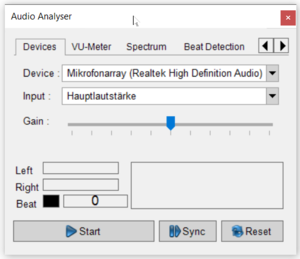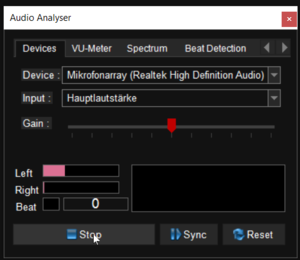| Zeile 24: | Zeile 24: | ||
[[Datei:AudioAnalyser Main.png|rahmenlos|links]][[Datei:AudioAnalyser Main Dark.png|rahmenlos|standard]] | [[Datei:AudioAnalyser Main.png|rahmenlos|links]][[Datei:AudioAnalyser Main Dark.png|rahmenlos|standard]] | ||
Nach Aktivierung des Plugins sind im Input Assignment folgende Eingänge verfügbar: | |||
=Links und Referenzen= | =Links und Referenzen= | ||
Version vom 15. Januar 2020, 13:04 Uhr
| Audioanalyzer DMXC3 | Artikel beschreibt DMXControl 3.2.0 |
| Dieser Artikel oder Abschnitt wird gerade durch den User Fbrueggemann bearbeitet. Um Bearbeitungskonflikte zu vermeiden, warte bitte mit Änderungen, bis diese Markierung entfernt ist, oder wende dich an den Bearbeiter. | Seite zuletzt bearbeitet von Fbrueggemann vor: 2152 Tagen |
Überblick
- Echtzeitanalyse des Audiosignals mit der Übergabe von Beat, Level und Spektrumsdaten an das Input Assignment
Vor- und Nachteile
Der Audioanalyzer ist ein Modul, mit dem du dein Lichtsetup automatisch zur Musik steuern kannst. Hierbei wird die Musik live durch die Software analysiert und versucht, zum Beispiel den Bassschlag (also die Beats) etc. herauszufinden. Passend zu diesen Beats werden dann Effekte im Taktschlag der Musik ausgeführt. Durch diese Liveanalyse passt das Licht mehr oder weniger gut auf die Musik. Dafür können hier vor allem auch Lieder abgespielt werden, auf die das Lichtsetup nicht speziell angepasst wurde. Trotzdem kommt immer ein einigermaßen passendes Licht heraus. Außerdem hält sich auch der Programmieraufwand für viele verschiedene Lieder in Grenzen. Diese Methode ist aber eher ungenau und die Show ist nicht 100%ig auf jedes Lied angepasst, insbesondere weil die Software die Stimmung des Liedes nicht fühlen kann. Für den Partykeller oder eine kleine Hobbydisco kann das jedoch trotzdem ausreichend sein.
Möchtest du eine richtige Lichtshow schaffen, die an jedem Punkt exakt zum Song passt, solltest du diese entweder vollständig manuell vorprogrammieren, wodurch sie dann immer gleich aussieht. Oder du gestaltest dein Projekt in der Art, dass du situativ schnell neue Lichtstimmungen schaffen kannst und die Show dabei die ganze Zeit live fährst. Im ersten Fall ist der Audioanalyzer das falsche Tool ist, im zweiten Fall kann zumindest das BeatSignal genutzt werden um CueLists musikgesteuert anzutriggern.
Wichtige Merkmale und Einschränkungen
- Das Plugin hat keine eigenen Settings, aber fast alle Einstellungen werden im Projekt gespeichert
- ASIO Soundkarten werden nicht unterstützt
Nutzung
Um das Plugin zu nutzen muss auf dem Devices-Tab ein Device und der dazugehörige Input ausgewählt werden. Danach kann mit einem Click auf "Start" das Plugin aktiviert werden. Eine generelle Anpassung des Levels ist mit dem "Gain"-Regler möglich.
Nach Aktivierung des Plugins sind im Input Assignment folgende Eingänge verfügbar:
Links und Referenzen
Links